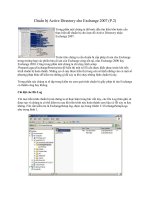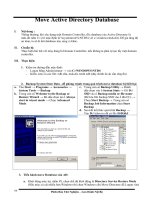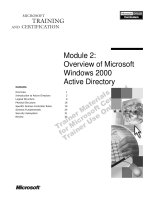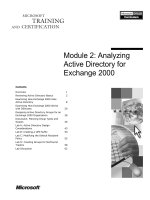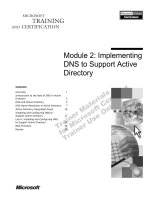C2 Chương 2 : Active Directory Domain services
Bạn đang xem bản rút gọn của tài liệu. Xem và tải ngay bản đầy đủ của tài liệu tại đây (1.86 MB, 34 trang )
Chương 2 : Active Directory Domain services
Thái Hồng Đức - 1
CHƢƠNG 1 : TỔNG QUAN WINDOWS SERVER 2008 (TT)
MỤC TIÊU THỰC HIỆN
I.
Mô tả các khái niệm Domain, Tree, Forest
Biết mô tả quá trình cài đặt hệ điều hành Windows Server 2008 , nâng cấp
domain, và loại bỏ domain
Biết kiểm tra và sửa lổi khi kết nối không thành công
Restore và Backup hệ thống khi có sự cố
CÁC MƠ HÌNH MẠNG TRONG MƠI TRƢỜNG MICROSOFT.
1.Mơ hình Workgroup.
Mơ hình mạng workgroup cịn gọi là mơ hình mạng peer-to-peer, là mơ hình mà
trong đó các máy tính có vai trị như nhau được nối kết với nhau. Các dữ liệu và tài
nguyên được lưu trữ phân tán tại các máy cục bộ, các máy tự quản lý tài nguyên cục bộ
của mình. Trong hệ thống mạng khơng có máy tính chun cung cấp dịch vụ và quản lý
hệ thống mạng. Mơ hình này chỉ phù hợp với các mạng nhỏ, dưới mười máy tính và u
cầu bảo mật khơng cao.
Đồng thời trong mơ hình mạng này các máy tính sử dụng hệ điều hành hỗ trợ đa người
dùng lưu trữ thông tin người dùng trong một tập tin SAM (Security Accounts Manager)
ngay chính trên máy tính cục bộ. Thơng tin này bao gồm: username (tên đăng nhập),
fullname, password, description… Tất nhiên tập tin SAM này được mã hóa nhằm tránh
người dùng khác ăn cấp mật khẩu để tấn cơng vào máy tính. Do thông tin người dùng
được lưu trữ cục bộ trên các máy trạm nên việc chứng thực người dùng đăng nhập máy
tính cũng do các máy tính này tự chứng thực.
2.Mơ hình Domain.
Khác với mơ hình Workgroup, mơ hình Domain hoạt động theo cơ chế clientserver, trong hệ thống mạng phải có ít nhất một máy tính làm chức năng điều khiển
vùng (Domain Controller), máy tính này sẽ điều khiển tồn bộ hoạt động của hệ
thống mạng. Việc chứng thực người dùng và quản lý tài nguyên mạng được tập
trung lại tại các Server trong miền. Mơ hình này được áp dụng cho các cơng ty vừa và
lớn.
Trong mơ hình Domain của Windows Server 2008 thì các thơng tin người dùng
Chương 2 : Active Directory Domain services
Thái Hồng Đức - 2
được tập trung lại do dịch vụ Active Directory quản lý và được lưu trữ trên máy tính
điều khiển vùng (domain controller) với tên tập tin là NTDS.DIT. Tập tin cơ sở dữ liệu
này được xây dựng theo công nghệ tương tự như phần mềm Access của Microsoft
nên nó có thể lưu trữ hàng triệu người dùng, cải tiến hơn so với công nghệ cũ chỉ
lưu trữ được khoảng 5 nghìn tài khoản người dùng. Do các thơng tin người dùng
được lưu trữ tập trung nên việc chứng thực người dùng đăng nhập vào mạng cũng tập
trung và do máy điều khiển vùng chứng thực.
II. Active Directory là gì ?
Là một cơ sở dữ liệu với các chức năng như:
- Lưu trữ thông tin về tài khoản người dùng và các tài nguyên mạng máy tính.
- Cung cấp một Server đóng vai trị chứng thực (authentication server) hoặc
Server quản lý đăng nhập (logon Server), Server này còn gọi là domain
controller (máy điều khiển vùng).
- Duy trì một bảng hướng dẫn hoặc một bảng chỉ mục (index) giúp các máy tính
trong mạng có thể dị tìm nhanh một tài ngun nào đó trên các máy tính khác
trong vùng.
- Xác định tính hợp lệ của người truy cập tài nguyên mạng.
- Lưu trữ thông tin mạng như là các đối tượng trong một cấu trúc phân cấp.
- Cho phép chúng ta tạo ra những tài khoản người dùng với những mức độ
quyền (rights) khác nhau như: toàn quyền trên hệ thống mạng, chỉ có quyền
backup dữ liệu hay shutdown Server từ xa…
- Cho phép chúng ta chia nhỏ miền của mình ra thành các miền con (subdomain)
hay các đơn vị tổ chức OU (Organizational Unit). Sau đó chúng ta có thể ủy
quyền cho các quản trị viên bộ phận quản lý từng bộ phận nhỏ.
Chương 2 : Active Directory Domain services
Thái Hồng Đức - 3
Mơ hình Directory
Active Directory
Domain
Computer
+
Container
+
Computer1
+
Objects
Computer2
Users
+
+
+
1. Cấu trúc của Domain Controller :
Là nơi lưu trữ thư mục Sysvol.
Tham gia vào việc mô hình hố Active Directory .
2. Các thành phần của Active Directory
Domain – Tree – Forest
2.1. Domain :
Domain là đơn vị chức năng nòng cốt của cấu trúc logic Active Directory. Nó là
phương tiện để qui định một tập hợp những người dùng, máy tính, tài ngun chia
sẻ có những qui tắc bảo mật giống nhau từ đó giúp cho việc quản lý các truy cập vào
các Server dễ dàng hơn. Domain đáp ứng ba chức năng chính sau:
- Đóng vai trò như một khu vực quản trị (administrative boundary) các đối tượng, là
một tập hợp các định nghĩa quản trị cho các đối tượng chia sẻ như: có chung một cơ
sở dữ liệu thư mục, các chính sách bảo mật, các quan hệ ủy quyền với các domain
khác.
Chương 2 : Active Directory Domain services
Thái Hồng Đức - 4
- Giúp chúng ta quản lý bảo mật các các tài nguyên chia sẻ.
- Cung cấp các Server dự phòng làm chức năng điều khiển vùng (domain controller),
đồng thời đảm bảo các thông tin trên các Server này được được đồng bộ với nhau.
Chương 2 : Active Directory Domain services
Thái Hồng Đức - 5
Tóm lại :
- Người dùng có quyền truy cập dữ liệu của các máy tính khác nhau qua mạng
máy tính.
- Quá trình đăng nhập đơn giản cho tất cà các máy tính.
- Người dùng và thơng tin được lưu trữ tập trung
- Triển khai mơ hình mạng lớn.
Các máy tính trong Domain :
- Một Domain có thể chứa nhiều máy tính khác nhau
- Máy tính có thể chạy các phiên bản khác nhau của Windows.
2.2. Tree – Forest :
2.2.1. Domain Tree.
Domain Tree là cấu trúc bao gồm nhiều domain được sắp xếp có cấp bậc
theo cấu trúc hình cây. Domain tạo ra đầu tiên được gọi là domain root và nằm ở gốc
của cây thư mục. Tất cả các domain tạo ra sau sẽ nằm bên dưới domain root và được gọi
là domain con (child domain). Tên của các domain con phải khác biệt nhau. Khi một
domain root và ít nhất một domain con được tạo ra thì hình thành một cây domain. Khái
niệm này bạn sẽ thường nghe thấy khi làm việc với một dịch vụ thư mục. Bạn có thể thấy
cấu trúc sẽ có hình dáng của một cây khi có nhiều nhánh xuất hiện.
Chương 2 : Active Directory Domain services
Thái Hồng Đức - 6
2.2.2. Forest (rừng) :
Forest (rừng) được xây dựng trên một hoặc nhiều Domain Tree, nói cách khác
Forest là tập hợp các Domain Tree có thiết lập quan hệ và ủy quyền cho nhau. Ví dụ giả
sử một cơng ty nào đó, chẳng hạn như Microsoft, thu mua một cơng ty khác. Thơng
thường, mỗi cơng ty đều có một hệ thống Domain Tree riêng và để tiện quản lý, các cây
này sẽ được hợp nhất với nhau bằng một khái niệm là rừng.
Trong ví dụ trên, cơng ty mcmcse.com thu mua được techtutorials.com và xyzabc.com và
hình thành rừng từ gốc mcmcse.com.
Chương 2 : Active Directory Domain services
Thái Hồng Đức - 7
Tóm lại :
- Một Tree có nhiều Domain .
- Mơt Forest có nhiều Tree, Tree chịu sự quản lý Forest.
II . Khái niệm DNS ( Domain Name System) :
Là hệ thống tên miền trên máy tính Server được sử dụng để phân giải , chuyển đổi
địa chỉ IP thành tên dễ nhớ và ngược lại.
Domain Name System (DNS): Hệ thống tên miền.
DNS phổ biến nhất là được kết hợp với Internet.
Tuy nhiên các mạng riêng cũng sử dụng DNS một cách rộng rãi để phân giải tên
máy tính và định vị máy tính trong một mạng cục bộ và Internet.
Domain name space là một lưu đồ tên, cung cấp một cấu trúc phân cấp cho CSDL
của DNS. Mỗi một nút biểu diễn một vùng trong CSDL DNS. Những nút này
được xem như các domain.
CSDL DNS được chỉ mục bởi tên; do đó mỗi domain phải có một cái tên. Khi
thêm các domain vào cấu trúc, tên của domain cha được nhập vào domain con
(subdomain). Do đó tên của domain chỉ rõ vị trí của nó trong cấu trúc. Ví dụ:
sales.microsoft.com.
Chương 2 : Active Directory Domain services
Thái Hồng Đức - 8
BÀI 1 :Tạo Domain và Domain Controller
I. Cài đặt dịch vụ thƣ mục Active Directory Domain Services ( Tạo Domain và
Domain Controller )
Để cài đặt thành công dịch vụ thư mục Active Directory trên một máy tính Windows
Server 2008, ta phải xác định thành cơng các u cầu sau:
-
Có ít nhất 1 card mạng tương thích
-
Card mạng phải nối với Switch thích hợp
-
Card mạng phải cấu hình IP tỉnh.
-
Ổ đĩa hệ thống (C:) phải định dạng NTFS
Sau khi cài xong Windows 2008 , thực hiện các bước sau:
Bƣớc 1. Click phải Network , chọn Properties, khai báo IP sau :
Phải cùng IP
server
Click OK đóng hộp thọai Internet Protocol (TCP/IP) Properties
Bƣớc2. Thực hiện cài đặt dịch vụ thư mục Active Directory trên một máy tính
Windows Server 2008
1. Cửa sổ Server Manager -> Roles -> Add Role
Chương 2 : Active Directory Domain services
Thái Hồng Đức - 9
2. Màn hình Before You Begin kiểm tra các thơng số đã cài đặt như :
mật khẩu phức tạp cho Administrator, IP tỉnh cho card mạng. Nhấn nút
Next
.
3. Màn hình Select Server Roles chọn Active Directory Domain
Services. Nhấn Next
4. Màn hình Active Directory Domain Services giới thiệu các thơng tin
Chương 2 : Active Directory Domain services
Thái Hồng Đức - 10
5. Màn hình Conrm Installation Selections ghi nhận các chú ý quan trọng
như: hệ thống sẽ khởi động lại sau khi cài đặt thành công; sau khi cài
đặt AD DS cần chạy file dcpromo.exe để cấu hình hệ thống trở thành
Domain Controller ( Máy điều khiển miền). Nhấn Install để cài đặt
6. Tiến trình đang cài đặt
Chương 2 : Active Directory Domain services
Thái Hồng Đức - 11
7. Màn hình Installation Results xem thơng tin kết quả cài đặt thành công.
Nhấn Close
8. Cửa sổ Server Manager chọn Active Directory Domain Services
Chọn Run the Active Directory Domain Services Installation Wizard
Chương 2 : Active Directory Domain services
Thái Hồng Đức - 12
9. Màn hình Welcome Active Directory Domain Services
Installation Wizard nhấn Next.
10. Màn hình Choose a Deplayoment Configuration chọn Create a
new Domain in a new forest
Chương 2 : Active Directory Domain services
Thái Hồng Đức - 13
11. Màn hình Name the Forest Root Domain nhập tên Domain
TDC.COM
12. Màn hình Set Forest Function Level chọn phiên bản hệ điều
hành. Nhấn Next
Chương 2 : Active Directory Domain services
Thái Hồng Đức - 14
13. Màn hình Addional Domain Controller Option trình cài đặt tự
động dị tìm van đánh dấu mục DNS Server. Nhấn Next
14. Màn hình Location for Database, Lod Files and Sysvol chấp
nhận mặc định
Chương 2 : Active Directory Domain services
Thái Hồng Đức - 15
15. Màn hình Directory Services Restore Mode Administrator
Password nhập mật khẩu tài khoản Administrator để sử dụng trong
chế độ Restore. Mật khẩu nầy khác với mật khẩu đăng nhập vào hệ
thống domain. Nhấn Next.
16. Màn hình Sumary tổng kết các thơng tin. Nhấn Next để bắt đầu tiến
trình cài đặt DNS Server.
Chương 2 : Active Directory Domain services
17.
Thái Hồng Đức - 16
Tiến trình cài đặt DNS Server
18. Màn hình Complete the Active Directory Domain Services
Installation Wizard . Nhấn Finish hoàn tất cài đặt DNS server và
cấu hình máy tính này là Domain Controller.
19.
Sau khi hoàn tất sẽ khởi động lại máy.
20.
Kiểm tra DNS cài đặt thành cơng có hình dạng như sau:
Bài 2 : Join 1 máy tính WIN7 vào Domain TDC.COM
1. Yêu cầu : tại máy Client cấu hình IP cho phù hợp để join vào Domain TDC.COM
- Địa chỉ IP phải cùng NetID với máy tính Domain Controller
- Địa chỉ Preferred DNS server phải là IP của Domain Controller
Chương 2 : Active Directory Domain services
Thái Hồng Đức - 17
2. Right click -> My Computer -> Change Setting. Hộp thọai System Properties xuất
hiện
4. Hộp thọai yêu cầu nhập Username và password của tài khỏan Administrator của
Domain
Chương 2 : Active Directory Domain services
Thái Hồng Đức - 18
Hộp thọai Welcome xuất hiện :
6. Click OK để khởi động máy
7. Log on tại máy Client để kiểm chứng đã kết nối thành cộng
- Tại máy Client, logon với tài khoản Administrator của domain ( vì chưa có User
Domain nào được tạo ra )
Chương 2 : Active Directory Domain services
Thái Hồng Đức - 19
Nếu vào Win7, xác nhận đã thành công.Dùng lệnh IPCONFIG /ALL
III. CÁC LỔI THƯỜNG GẶP :
Trong kết nối Domain và Client thường gặp các lổi sau :
Thông báo lổi
Nguyên Nhân
Xử lý
- DNS cài đặt bị lổi
- Khai báo IP Server
trong Pre DNS.
- Cài lại Domain
- Pre DNS sai
IV. GỞ BỎ DOMAIN : khi vì lý do nào đó domain khơng còn sử dụng máy server sẽ bị
hạ thành Workgroup, ta tiến hành như sau :
Dùng lệnh tương tự như khi lên domain : DCPROMO
1. Hộp thoai RUN nhập lệnh : DCPROMO
Chương 2 : Active Directory Domain services
2. Màn hình Welcome, nhấn Next
3. Hộp thoại cảnh báo Global catalog server, nhấn OK
Thái Hồng Đức - 20
Chương 2 : Active Directory Domain services
Thái Hồng Đức - 21
4. Mản hình Delete the Domain, chọn Delete the domain because this server is the last domain
controller in the domain. Nhấn Next
5. Mản hình Application Directory Partition nhấn Next
6. Màn hình Confirm Deletion chọn Delete all application directory partition onthis Active
Directory domain controller nhấn Next
Chương 2 : Active Directory Domain services
Thái Hồng Đức - 22
7. Màn hình Remove DNS Delegation chọn Delete the DNS delegation pointing to this server
nhấn Next.
8. Nhập mật khẩu mới cho Administrator
9. Màn hình Summary tổng kết các thơng tin. Nhấn Next
10. Màn hình tiến trình diễn ra. Màn hình Completing the Active Directory Domain Services
Installation Wizard xuất hiện. Nhấn Finish
Chương 2 : Active Directory Domain services
Thái Hồng Đức - 23
11. Khởi động hệ thống.
12. Màn hình Server Manager. Tại Roles Summary chọn Remove Roles
13. Màn hình Remove server Roles bỏ chọn 2 mục Active Directory Domain Services van DNS Server.
Nhấn Next
Chương 2 : Active Directory Domain services
Thái Hồng Đức - 24
14. Màn hình Confirm Removal Selection xem thơng tin cần loại bỏ. Nhấn Remove
15. Tiến trình bắt đầu. Màn hình Removal Results xuất hiện. Nhấn Close
16. Restart máy tính.
Chương 2 : Active Directory Domain services
Quá trình loại bỏ Active Directory Domain Services thành công. Kiểm tra
Thay đổi tên : SERVER: click phải Computer -> Properties -> Change
Thái Hồng Đức - 25